在扫描文档时指定文件类型或文件名称
在扫描画面上指定[发送设置]中的设置。
 按主页画面上的[扫描]。
按主页画面上的[扫描]。
 将原稿放置在扫描仪上。
将原稿放置在扫描仪上。
 在扫描画面上按[发送设置]。
在扫描画面上按[发送设置]。
 按[文件类型],然后选择用于保存扫描文档的文件类型。
按[文件类型],然后选择用于保存扫描文档的文件类型。
按[其他]以显示详细设置画面。
在具有RICOH Always Current Technology v1. 1或更低版本的机器上
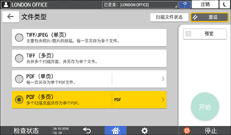
TIFF/JPEG(单页):为每个页面创建单独的图像文件。
如果您在[原稿类型]中指定“黑白”,扫描文档将以TIFF格式发送。
如果您在[原稿类型]中指定“灰度”或“全彩”,扫描文档将以JPEG格式发送。
TIFF(多页):将多个页面合并为一个图像文件。
PDF(单页):为每个页面创建一个PDF文件。
PDF(多页):将多个页面合并为一个PDF文件。
除了普通的PDF格式,您还可以指定[高压缩PDF],以在保证清晰度的同时缩小文件大小;或者指定[PDF/A],以符合国际标准并适合长期存储。
在具有RICOH Always Current Technology v1. 2或更高版本的机器上

PDF:创建普通的PDF文件。
高压缩PDF:在保持文字易读性的同时创建文件大小降低的PDF。
PDF/A:创建符合国际标准且适合长期存储的PDF文件。
TIFF:创建TIFF文件。
JPEG:创建JPEG文件。
除JPEG之外,您可以指定是分别为每一页创建一个文件,还是将多页合并为单一文件。
 要指定文件名,请按[文件名]并输入文件名。
要指定文件名,请按[文件名]并输入文件名。
文件名通过组合以下三项信息生成:
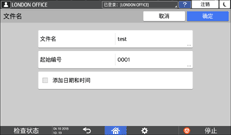
文件名:输入要在文件名开头使用的字符串。
起始编号:指定在使用每个文件包含单个页面的文件格式时,附加在每个文件名末尾的序列号的起始编号。
添加日期和时间:选中此复选框可在文件名末尾添加执行扫描的“年、月、日、小时和分钟”。
 根据扫描数据的用途,指定扫描设置。
根据扫描数据的用途,指定扫描设置。
 指定要将扫描文档发送至的目的地,然后按[开始]。
指定要将扫描文档发送至的目的地,然后按[开始]。

您还可以在PDF文件中嵌入安全和数字签名设置以及文本信息。
在扫描原稿以创建高度压缩PDF格式的文件时,必须满足一些要求。
您可以在以下设置项目中更改位数。
设置画面类型:标准
[扫描仪特性]
 [发送设置]
[发送设置] [文件名称]
[文件名称] [单页文件的位数]
[单页文件的位数]设置画面类型:传统
[扫描仪特性]
 [发送设置] 选项卡
[发送设置] 选项卡  [单页文件的位数]。
[单页文件的位数]。
